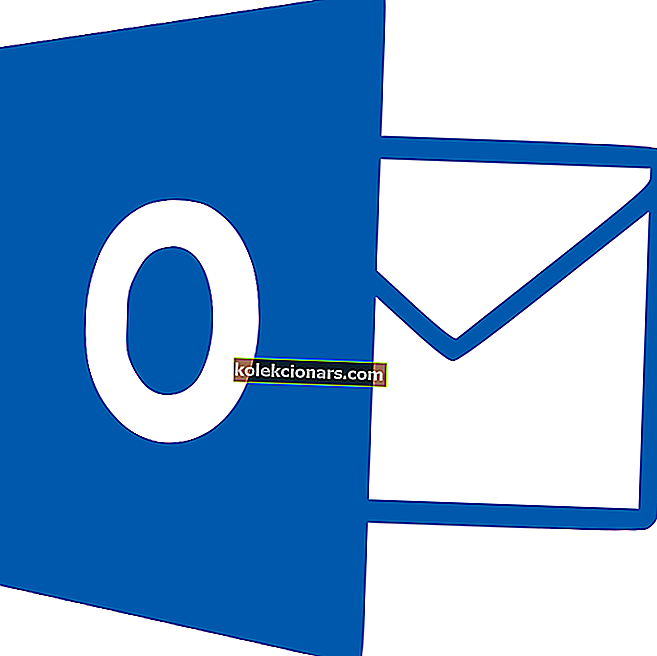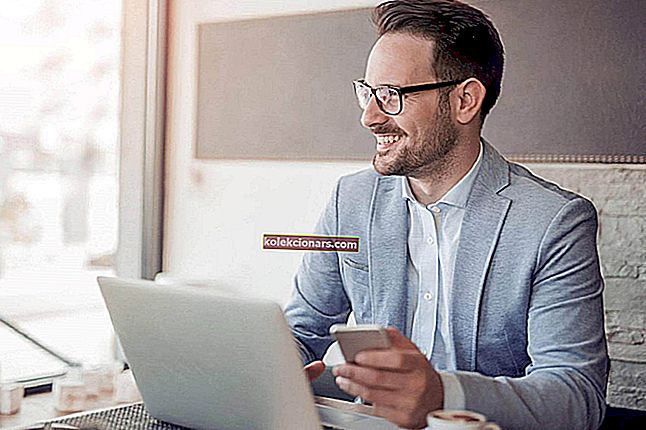- Náhlavní souprava SADES je mezi hráči velmi dobře známá a oceňována za to, že nabízí skvělý herní zážitek.
- Někteří uživatelé hlásí, že nemohou nainstalovat tyto ovladače náhlavní soupravy v systému Windows 10, a můžete problém vyřešit pomocí některého z níže uvedených řešení.
- Pokud se chcete dozvědět více, nezapomeňte přejít do naší specializované sekce Reproduktory.
- Podobné příručky a články najdete v naší sekci Opravy periferií, takže si je určitě zkontrolujte.

Pokud to s hraním myslíte vážně, pravděpodobně používáte herní sluchátka s prostorovým zvukem.
Tyto typy sluchátek jsou ideální pro zábavu, ale zdá se, že někteří lidé mají potíže s instalací ovladačů sluchátek SADES ve Windows 10.
Podle uživatelů se zdá, že sluchátka pracují ve stereofonním režimu, nikoli v režimu prostorového zvuku 7.1.
To pravděpodobně souvisí s problémem s ovladači, takže nejlepším způsobem, jak tento problém vyřešit, je přejít na webové stránky výrobce s nejnovějšími ovladači.
Zde je několik příkladů chybových zpráv způsobených neúspěšnou instalací ovladače:
- Připojte herní náhlavní soupravu se zvukovým efektem SADES 7.1
- SADES Headset neexistuje
- SADES nemůže najít žádné zařízení
Jak mohu nainstalovat ovladače sluchátek SADES ve Windows 10?
- Stáhněte si nejnovější ovladače a nainstalujte je v režimu kompatibility
- Nainstalujte si nejnovější ovladače pro Windows 10
- Přeinstalujte zařízení
1. Stáhněte si nejnovější ovladače a nainstalujte je v režimu kompatibility
1.1. Nainstalujte ovladače ručně
- Přejděte na web SADES a stáhněte si nejnovější ovladače pro Windows 10.
- Po stažení ovladačů klikněte pravým tlačítkem na instalační soubor a vyberte Vlastnosti .
- Přejděte na kartu Kompatibilita a zaškrtněte možnost Spustit tento program v režimu kompatibility a vyberte Windows 10 ze seznamu operačních systémů.
- Nyní klikněte na Použít a poté na OK.
- Spusťte instalaci .
1.2. Nainstalujte ovladače automaticky

Ruční stahování a aktualizace ovladačů může poškodit váš systém výběrem a instalací nesprávných verzí.
Abychom tomu zabránili hned od začátku, důrazně doporučujeme, abyste to provedli automaticky pomocí nástroje DriverFix .
Tento nástroj je schválen společnostmi Microsoft a Norton Antivirus a pomůže vám nepoškodit počítač stažením a instalací nesprávných verzí ovladačů. Po několika testech náš tým dospěl k závěru, že se jedná o nejlépe automatizované řešení.
Po instalaci program začne automaticky vyhledávat zastaralé ovladače v počítači a porovná je s těmi, které se nacházejí ve vestavěné databázi.
Po dokončení skenování získáte podrobnou zprávu o všech vašich aktuálních a zastaralých ovladačích zařízení.
Můžete si prohlédnout seznam a zjistit, zda chcete aktualizovat každý ovladač jednotlivě nebo najednou, nebo zda chcete stáhnout a nainstalovat všechny zastaralé ovladače. 
DriverFix
Nyní můžete mít automaticky aktualizovány všechny ovladače, včetně ovladačů náhlavní soupravy SADES. Získejte nejlepší nabídku hned teď! Zkušební verze zdarma Navštivte web2. Nainstalujte nejnovější ovladače pro Windows 10

Pokud víme, na jejich webových stránkách jsou k dispozici ovladače SADES pro Windows 10, takže než vyzkoušíte jiná řešení, ujistěte se, že si tyto ovladače stáhnete a vyzkoušíte je.
Pokud ovladače pro Windows 10 nefungují, možná budete chtít vyzkoušet něco jiného.
3. Přeinstalujte zařízení

- Přejděte do vyhledávacího pole , zadejte devmngr a přejděte do Správce zařízení.
- Najděte si sluchátka SADES, klikněte na ně pravým tlačítkem a přejděte na Odinstalovat zařízení.
- Restartujte počítač
Systém Windows by nyní měl automaticky znovu rozpoznat a nainstalovat vaše sluchátka. Pokud se tak však nestane, musíte udělat následující:
- Přejděte na Ovládací panely.
- V části Hardware a zvuk přejděte na Přidat zařízení.
- Počkejte, až průvodce vyhledá změny hardwaru.
- Jakmile najde vaše zařízení Bluetooth, instalace bude dokončena.
Jakmile toto vše provedete, můžete se pokusit ovladače normálně aktualizovat. Doufejme, že nebudete mít žádné problémy.
Pokud tento problém není vyřešen vyzkoušením všech těchto řešení, doporučujeme vám kontaktovat výrobce.
Pokuste se problém vyřešit pomocí samotných vývojářů. Mnoho uživatelů tvrdilo, že jediným řešením jejich problémů s tímto modelem sluchátek bylo toto.
To je asi tak všechno. Určitě doufáme, že alespoň jedno z těchto řešení vám pomohlo nainstalovat ovladače SADES do vašeho počítače.
Pokud máte nějaké připomínky, návrhy nebo dotazy, dejte nám vědět v komentářích níže.
Poznámka redaktora : Tento příspěvek byl původně publikován v říjnu 2015 a od té doby byl přepracován a aktualizován v září 2020 kvůli svěžesti, přesnosti a komplexnosti.